- Niezliczone problemy pojawiają się, gdy użytkownicy próbują zaktualizować swoje komputery. Błąd 0x80240fff to tylko przykład, który szczegółowo opisujemy poniżej.
- Możesz użyć narzędzia Media Creation Tool, aby pobrać najnowsze aktualizacje systemu Windows 10 na swój komputer. Oprócz tego może ci pomóc narzędzie do rozwiązywania problemów z Windows Update.
- Aby uzyskać szybsze rozwiązania, nie wahaj się odwiedzić tego Sekcja błędów Windows Update.
- Aby zapobiec nieoczekiwanym problemom lub nawet je naprawić, dodaj zakładkę do naszego Centrum rozwiązywania problemów z systemem Windows 10.

- Pobierz narzędzie do naprawy komputera Restoro który jest dostarczany z opatentowanymi technologiami (dostępny patent tutaj).
- Kliknij Rozpocznij skanowanie aby znaleźć problemy z systemem Windows, które mogą powodować problemy z komputerem.
- Kliknij Naprawić wszystko naprawić problemy mające wpływ na bezpieczeństwo i wydajność komputera
- Restoro zostało pobrane przez 0 czytelników w tym miesiącu.
Tysiące użytkowników systemu Windows, którzy próbowali zaktualizować swoje Okna 10 System operacyjny ostatnio napotkał irytujący kod błędu 0x80240fff.
Zarówno Insiders, jak i nie-Insiders są nękani tym błędem, który uniemożliwia ich systemowi znalezienie dostępnych aktualizacji.
Oto jak jeden użytkownik opisuje problem:
Właśnie dostałem nowy laptop i próbowałem upewnić się, że mój system Windows 10 jest aktualny, ale za każdym razem, gdy próbuję wyszukać aktualizacje, otrzymuję kod błędu 0x80240fff. Nie sądzę nawet, że nie można go pobrać, po prostu zachowuje się, jakby nie mógł nawet wyszukiwać nowych aktualizacji?
Użytkownicy bez powodzenia próbowali również zaktualizować podczas czystego rozruchu.
Według firmy Microsoft ten błąd może wystąpić, jeśli zawartość niestandardowa używa nazwy produktu zgodnej z istniejącą nazwą kategorii. Na przykład tworzysz produkt w SCUP o nazwie Narzędzia.
To myli system podczas oceny kategorii, ponieważ masz teraz produkt o nazwie Narzędzia i klasyfikację aktualizacji o nazwie Narzędzia.
Szukasz najlepszego oprogramowania do rozwiązywania problemów z aktualizacją systemu Windows? Oto najlepsze opcje.
Jak naprawić kod błędu aktualizacji systemu Windows 10 0x80240fff?
- Odrocz aktualizacje
- Użyj narzędzia do tworzenia multimediów
- Uruchom narzędzie do rozwiązywania problemów z Windows Update
- Uruchom ponownie usługi inteligentnego transferu w tle
- Zresetuj składniki Windows Update
- Wyłącz ochronę antywirusową/antymalware/firewall
- Wyłącz oprogramowanie VPN
- Pobierz najnowszą aktualizację stosu serwisowego
1. Odrocz aktualizacje
To rozwiązanie jest dostępne dla użytkowników systemu Windows 10 Pro. Iść do Ustawienia aktualizacji systemu Windows > Kliknij Opcja zaawansowanas na dole strony > Wybierz Odrocz uaktualnienia.
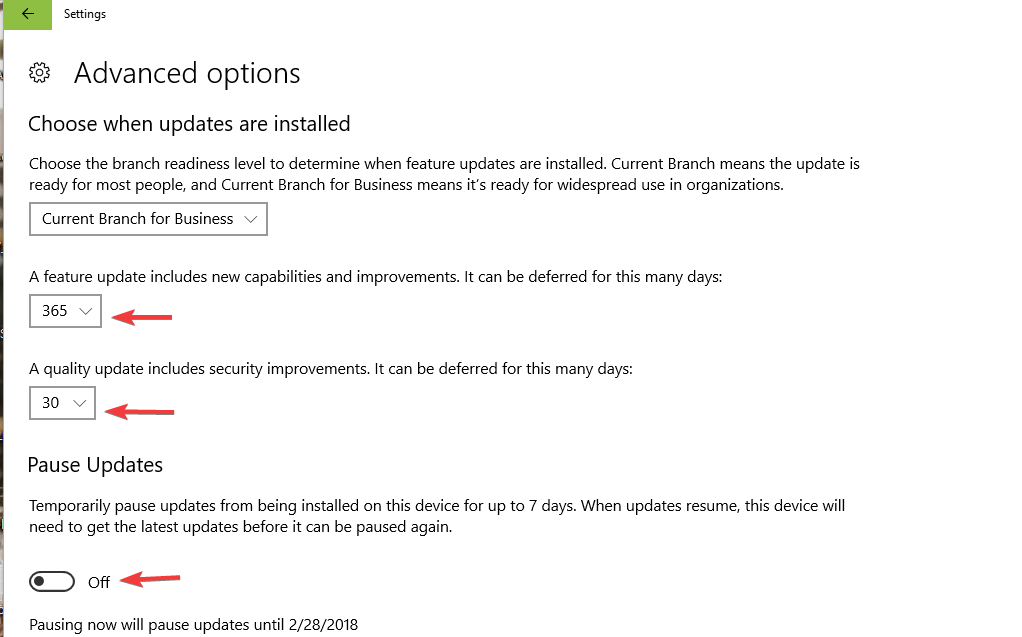
Zmienia to serwer aktualizacji systemu Windows i problem powinien zostać rozwiązany. Jednak aktualizacje zostaną przełożone.
2. Użyj narzędzia do tworzenia multimediów
Użyj Narzędzie do tworzenia mediów aby pobrać najnowsze aktualizacje systemu Windows 10 na swój komputer. Możesz natychmiast uaktualnić komputer, a system Windows powinien to zrobić automatycznie.
Z tego rozwiązania mogą skorzystać również użytkownicy Windows 10 Home. Jak wszyscy wiecie, w systemie Windows 10 Home nie jest dostępna opcja odroczenia aktualizacji.
To rozwiązania dostarczane przez Insiderów. Inżynierowie pomocy technicznej firmy Microsoft zaoferowali również dodatkowe rozwiązania, więc możesz ich również wypróbować.
3. Uruchom narzędzie do rozwiązywania problemów z Windows Update
System Windows 10 zawiera szereg wbudowanych narzędzi do rozwiązywania problemów, które mogą pomóc w rozwiązaniu ogólnych problemów technicznych, w tym problemów z aktualizacją.
Uruchom skanowanie systemu, aby wykryć potencjalne błędy

Pobierz Restoro
Narzędzie do naprawy komputera

Kliknij Rozpocznij skanowanie aby znaleźć problemy z systemem Windows.

Kliknij Naprawić wszystko rozwiązać problemy z opatentowanymi technologiami.
Uruchom skanowanie komputera za pomocą narzędzia Restoro Repair Tool, aby znaleźć błędy powodujące problemy z bezpieczeństwem i spowolnienia. Po zakończeniu skanowania proces naprawy zastąpi uszkodzone pliki świeżymi plikami i składnikami systemu Windows.
Możesz iść do Ustawienia > Aktualizacja i bezpieczeństwo > Rozwiązywanie problemów i uruchom Narzędzie do rozwiązywania problemów z Windows Update.
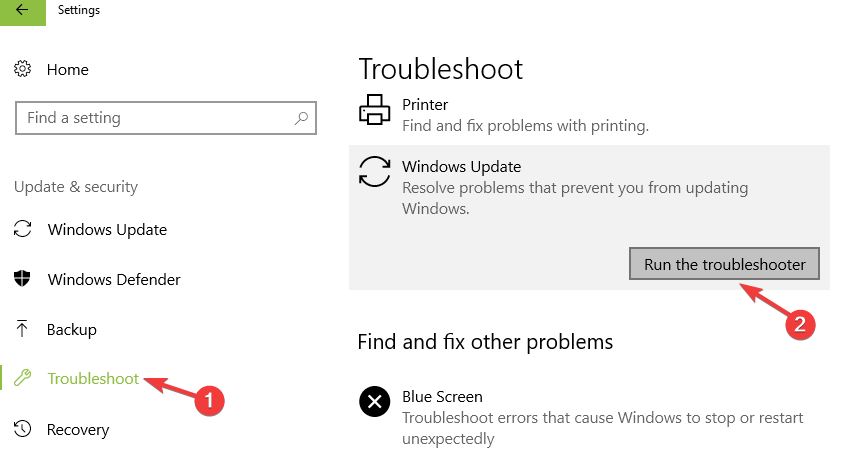
Korzystanie z narzędzia do rozwiązywania problemów z systemem Windows to koszmar? Wybierz jedno z tych doskonałych narzędzi do rozwiązywania problemów!
4. Uruchom ponownie usługi inteligentnego transferu w tle
- naciśnij Okna klawisz + R klucz i typ services.msc w polu tekstowym.
- Znajdź Usługa inteligentnego transferu w tle (BITS) włączona Lista.
- Kliknij prawym przyciskiem myszy Usługa inteligentnego transferu w tle (BITS) usługę, a następnie kliknij Nieruchomości.
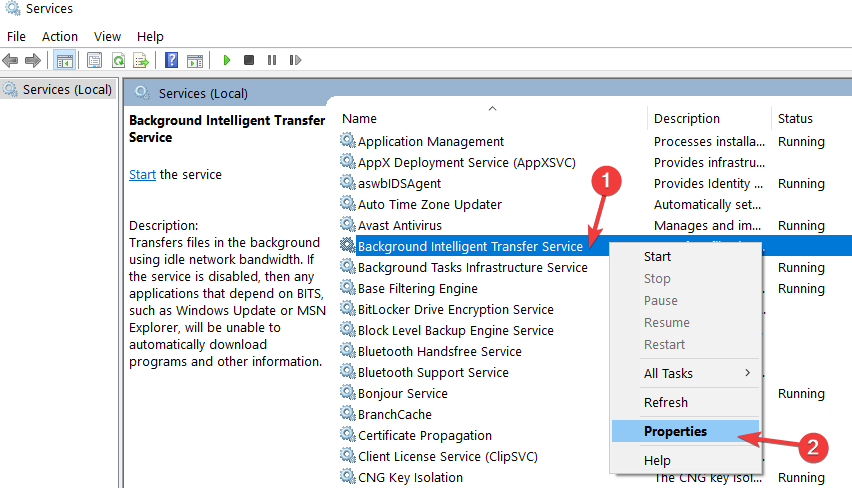
- Na Generał zakładka, obok Typ uruchomienia, upewnić się, że Automatyczny (opóźniony start) jest zaznaczone. Jeśli nie, zaznacz go, a następnie kliknij Zastosować.
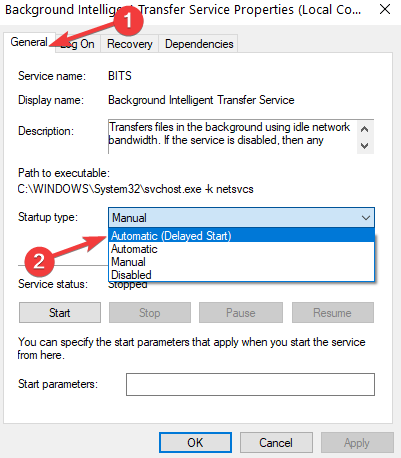
- Obok Status usługi, sprawdź, czy usługa jest uruchomiona. Jeśli nie, kliknij Początek.
5. Zresetuj składniki Windows Update
- Iść doStart > rodzaj cmd > wybierz Wiersz polecenia (administrator).
- Kliknijtakna pytanie o uprawnienia.
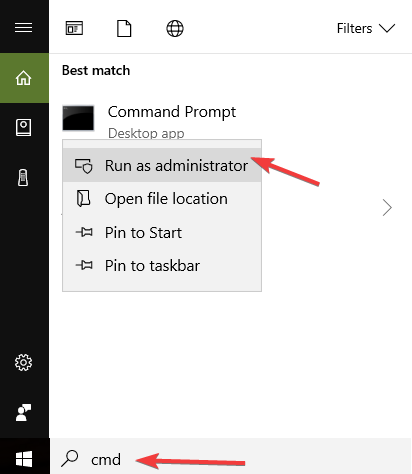
- Zatrzymaj usługi BITS, Cryptographic, MSI Installer i Windows Update Services, wpisując następujące polecenia (wciśnij Enter po każdym poleceniu):
- netto zatrzymaj się wuauserv
- net stop cryptSvc
- bity stopu netto
- net stop msserver
- Zmień nazwy folderów SoftwareDistribution i Catroot2, wpisując poniższe polecenia wWiersz polecenia (jak zawsze, hit Wchodzić po każdym poleceniu):
- Ren C: WindowssoftwareDistribution SoftwareDistribution.old
- Ren C: WindowsSystem32catroot2 Catroot2.old
- Uruchom ponownie usługi BITS, Cryptographic, MSI Installer i Windows Update Services. Wpisz następujące polecenia wWiersz polecenia naciskając Enter po każdym z nich:
- netto zatrzymaj się wuauserv
- net stop cryptSvc
- bity stopu netto
- net stop msserver
- Zamknij wiersz polecenia
- Spróbuj ponownie uruchomić aktualizacje systemu Windows, aby sprawdzić, czy błąd nadal występuje.
Dowiedz się więcej o skrypcie resetowania Windows Update, czytając ten przewodnik.
6. Wyłącz ochronę antywirusową/antymalware/firewall
Czasami oprogramowanie zabezpieczające (zapora ogniowa, narzędzia antywirusowe i chroniące przed złośliwym oprogramowaniem) może: zablokuj Windows Update. Najszybszym i najprostszym rozwiązaniem tego problemu jest tymczasowe wyłączenie tych programów.
Następnie spróbuj ponownie zainstalować najnowsze aktualizacje systemu Windows, aby sprawdzić, czy to rozwiązanie rozwiązało problem.
Nie zapomnij ponownie włączyć tych programów, gdy tylko skończysz, aby zapewnić ochronę systemu przed cyberatakami.
7. Wyłącz oprogramowanie VPN
Niektórzy użytkownicy potwierdzili, że wyłączenie oprogramowania VPN pomogło im naprawić błąd 0x80240fff. Jeśli więc korzystasz z oprogramowania VPN, wyłącz je, a następnie sprawdź dostępność aktualizacji.
Daj nam znać, czy to rozwiązanie zadziałało dla Ciebie.
8. Pobierz najnowszą aktualizację stosu serwisowego
Firma Microsoft regularnie wprowadza aktualizacje stosu obsługi, aby ulepszyć usługę Windows Update. Upewnij się, że korzystasz z najnowszej aktualizacji stosu serwisowego dostępnej dla Twojej wersji systemu Windows 10.
Możesz również pobrać aktualizację z download Witryna Katalogu aktualizacji firmy Microsoft.
Proszę bardzo, mamy nadzieję, że rozwiązania wymienione w tym artykule pomogły Ci naprawić błąd Windows Update 0x80240fff.
Nie mniej ważne, użytkownicy skarżą się na podobny komunikat, który stwierdza: Podczas instalowania aktualizacji wystąpiły pewne problemy, ale spróbujemy ponownie później. Jeśli nadal to widzisz i chcesz przeszukać internet lub skontaktować się z pomocą techniczną, aby uzyskać informacje.
W przypadku napotkania tego problemu nie wahaj się uruchomić narzędzia do rozwiązywania problemów z Windows Update lub wypróbować nasze wcześniej wspomniane rozwiązania.
Jeśli masz dodatkowe wskazówki i sugestie, jak naprawić ten błąd, wymień je w komentarzach poniżej.
 Nadal masz problemy?Napraw je za pomocą tego narzędzia:
Nadal masz problemy?Napraw je za pomocą tego narzędzia:
- Pobierz to narzędzie do naprawy komputera ocenione jako świetne na TrustPilot.com (pobieranie rozpoczyna się na tej stronie).
- Kliknij Rozpocznij skanowanie aby znaleźć problemy z systemem Windows, które mogą powodować problemy z komputerem.
- Kliknij Naprawić wszystko rozwiązać problemy z opatentowanymi technologiami (Ekskluzywny rabat dla naszych czytelników).
Restoro zostało pobrane przez 0 czytelników w tym miesiącu.
Często Zadawane Pytania
Kod błędu 0x80240fff to znak, że zawartość niestandardowa używa nazwy produktu zgodnej z istniejącą nazwą kategorii.
Jeśli zainstalowałeś system Windows 10 bez klucza, nie jest on faktycznie aktywowany. Te kody błędów nie powinny dziwić, więc zastosuj opisane w tym kroki kompletny przewodnik by to poprawić.
Uruchamianie narzędzia do rozwiązywania problemów z Windows Update lub używanie tego using Szybka porada może pomóc bez wysiłku pozbyć się kodu błędu 0x80240fff.
![Może to potrwać kilka minut Błąd aktualizacji systemu Windows [POPRAWKA]](/f/f31b5ab0998ef87381092ba01c301185.jpg?width=300&height=460)

